探索Win11卓越模式的實用功能
- 王林轉載
- 2023-12-21 20:45:241514瀏覽
Win11優異模式有什麼用?有使用者在系統的隱藏附加計畫中看到有卓越效能模式的選項,但不知道這個模式開啟之後有什麼功能。其實這個模式開啟之後是可以幫助我們電腦硬體進行降頻,避免發熱,但同時又保留了足夠的性能,讓你可以正常的使用軟體不卡頓。一起看看關於Win11卓越模式的具體介紹吧。
Win11卓越模式有什麼用?
卓越效能模式是透過對CPU供電降低,從而帶來相對更低一些的溫度以及穩定性,並且對記憶體超頻也有一定幫助。對於喜歡超超頻、玩硬體的電腦玩家,都可以進行開啟「卓越效能」模式。
不過從遊戲實際效果來說,卓越效能模式在實際使用效果感覺不明顯。
但比起平衡模式下有一定提升,可以依照需求開啟。

Win11卓越效能模式開啟方法
1、在工作列上點擊搜尋圖標,在輸入框中鍵入控制面板回車,找到點擊即可開啟控制面板視窗。
2、在控制台視窗中,查看方式選擇大圖標,找到“電源選項”,點擊進入。
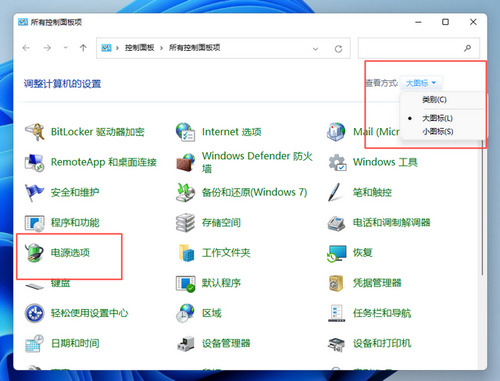
3、進入電源選項後可以看到“平衡”、“節能”等選項,點擊“顯示附加計劃”,即可看到“高效能”選項,至於「卓越效能」選項只有部分使用者電腦上會出現,如果你到這一步,已經有了「卓越效能」選項,直接選擇該選項就可以了。
4、對於沒看到「卓越效能」選項的用戶,只有高效能選項的用戶往下操作。
5、右鍵點擊工作列上的開始功能表圖標,選擇「Windows終端機(管理員)」。
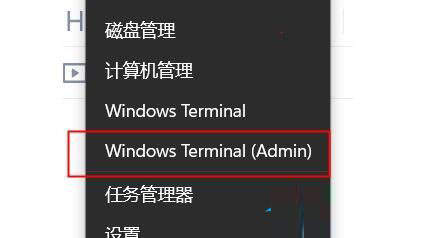
6、在彈出的視窗中輸入以下程式碼,powercfg -duplicatescheme e9a42b02-d5df-448d-aa00-03f14749eb61,然後回車,出現「電源方案卓越性能」即表示成功。
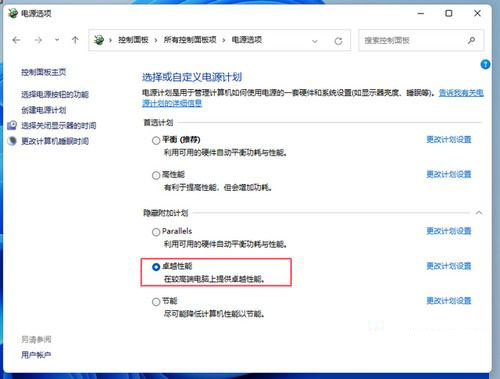
7、此時回到控制面板,退出並重新進入電源選項,看到「卓越效能」選項了,選擇該選項就好了。
以上是探索Win11卓越模式的實用功能的詳細內容。更多資訊請關注PHP中文網其他相關文章!
陳述:
本文轉載於:jb51.net。如有侵權,請聯絡admin@php.cn刪除
上一篇:win8藍牙開啟方法下一篇:win8藍牙開啟方法

